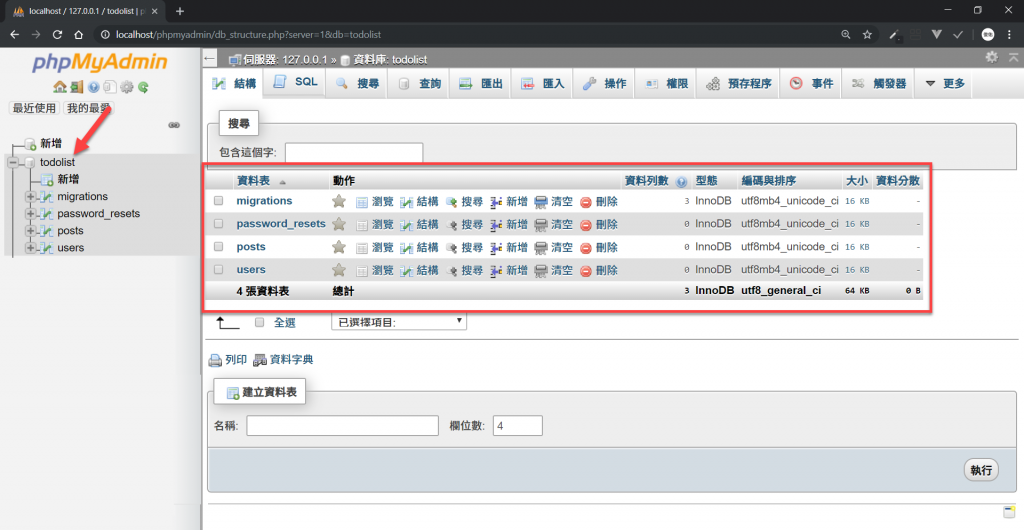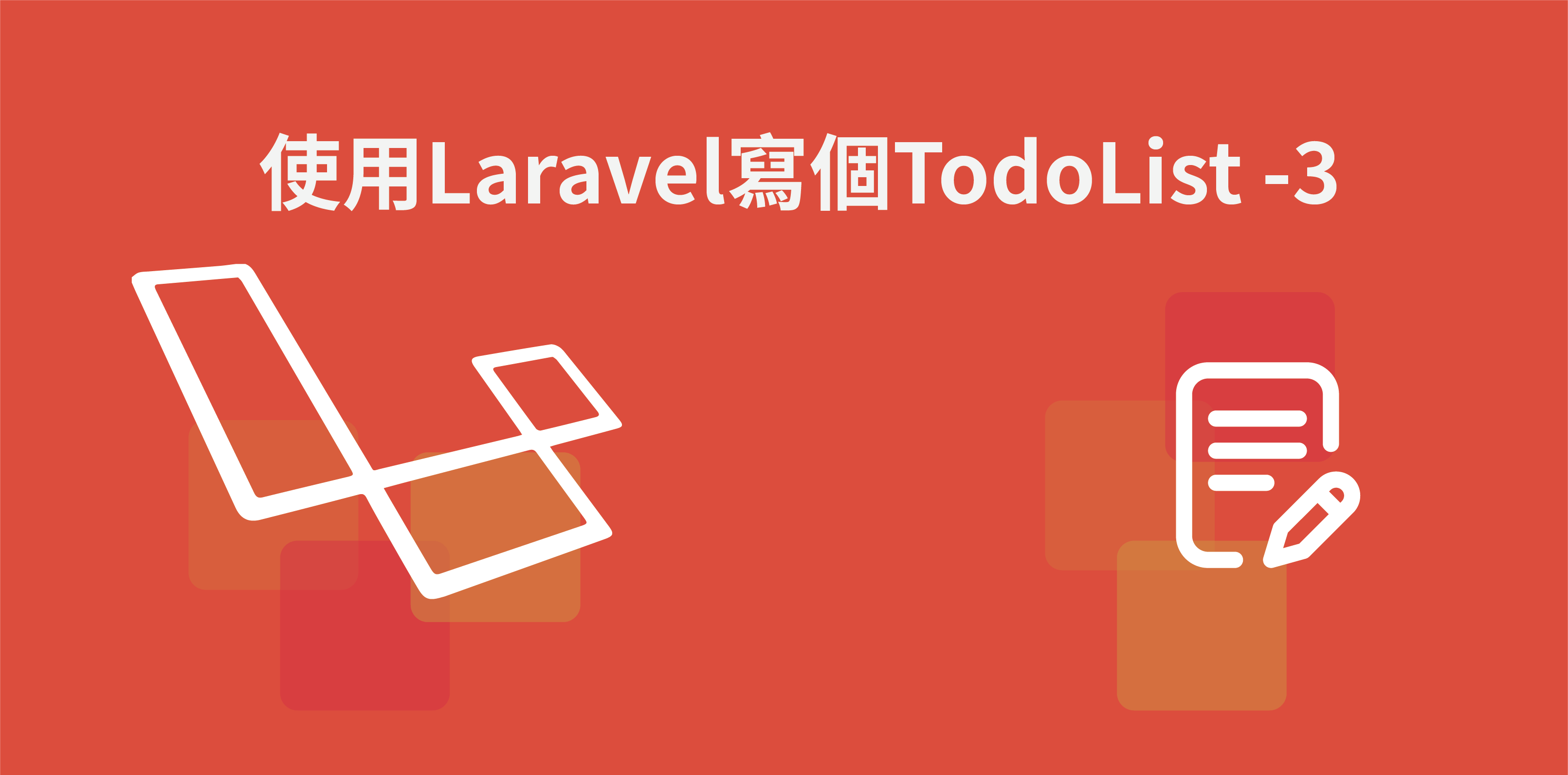專案建立
建立專案資料夾
直接在C槽跟目錄下新增一個名為projects的資料夾,往後專案都放在這裡方便管理。
或是使用CMD命令提示字元來新增資料夾,使用 cd 指令移到C槽跟目錄,利用 mkdir 指令新增一個projects資料夾,打開C槽即會發現剛剛新增的資料夾。
cd C:\
mkdir projects新建 laravel 專案
一樣使用CMD命令提示字元, 使用 cd 指令移到剛剛建立的projects目錄 。
cd C:\projects利用之前安裝的 composer 來建立名為 todolist 的 laravel 專案,指令為composer create-project –prefer-dist laravel/laravel (專案名稱)
composer create-project --prefer-dist laravel/laravel todolist耐心等待一段時間,直到出現successfully字樣代表成功建立專案。

接著進到剛剛建立的目錄裡,直接右鍵專案,使用 vscode 開啟專案。

開啟後使用上方選單新增一個終端機,或是使用快捷鍵Ctrl + Shift +`來開啟,這時就可以關掉cmd,我們不需要它了。

在下方終端機輸入npm install 來安裝所需套件,這部分也須耐心等候。
npm install
用終端機開啟php內建的伺服器。
php artisan serve
在瀏覽器輸出網址127.0.0.1:8000,看到下面laravel的歡迎畫面即成功安裝。

資料庫設定
新增資料庫
因為要使用到資料庫,這時之前安裝的 xampp 就可以派上用場了,打開 xampp ,並將 apache、mysql 服務器都打開,並按下 mysql 旁的 admin 按鈕進入 phpmyadmin 資料庫管理介面。
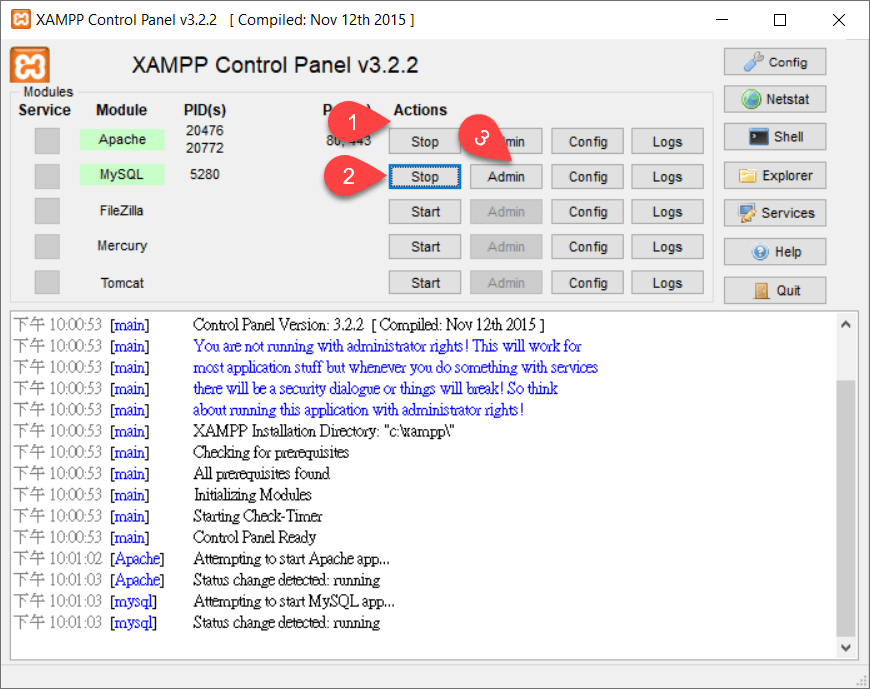
新建一個資料庫取名為 todolist 用來存放之後代辦事項的資料,並使用utf8_general_ci 編碼,以免發生亂碼的情形。
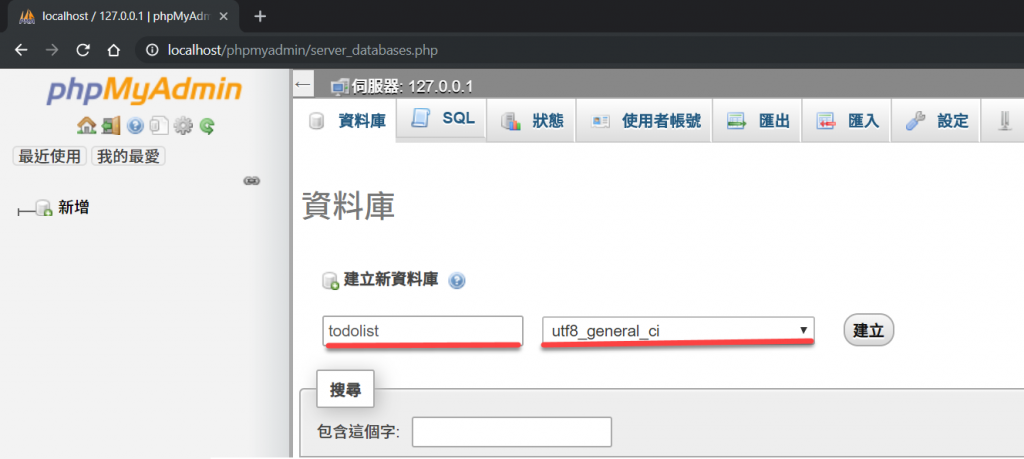
資料庫連線
這裡回到 vscode ,由於我們已經使用一個終端機來啟用伺服器,因此我們可以按下分割按鈕來新增另一個終端機來使用。

接著要來設定資料庫的連線,打開專案中的 .env 檔,填入資料庫名稱(DB_DATABASE)及資料庫帳號(DB_USERNAME)與密碼(DB_PASSWORD),由於為了方便示範,教學部另外設定資料庫的帳密,使用最高權限帳戶root,若未設定密碼就空白即可。

建立 Model 及 Migration
新增一個 model 以及 一個 migration 檔。
php artisan make:model Todo -m表示建立一個名為 Todo 的 model -m 指的是同時產生該資料表的 migration

此時即可發現成功新增了一個Todo.php的model以及database>migrations>2019_05_05_142750_create_todos_table.php,前面的時間會依新增日期而不同。

新建資料表
開啟剛剛的migrate檔,新增posts資料表以及新增四個資料欄位,分別為id/title/content/時間。
public function up()
{
Schema::create('posts', function (Blueprint $table) {
$table->increments('id');
$table->string('title');
$table->string('content');
$table->timestamps();
});
}
切換到app>Providers>AppServiceProvider.php新增兩行程式。
use Illuminate\Support\Facades\Schema;Schema::defaultStringLength(191);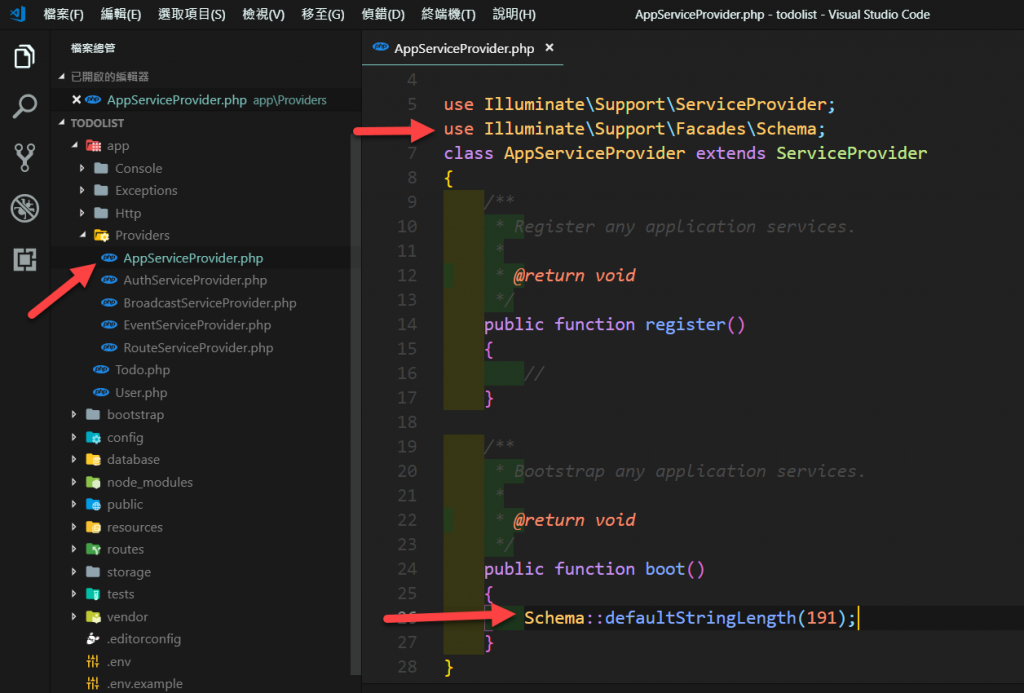
回到終端機,migrate到資料庫中。
php artisan migrate
回到phpmyadmin即可發現資料表已成功移入了。